Antirrobo
Los dispositivos personales están en constante riesgo de pérdida o robo en los desplazamientos diarios de casa al trabajo u otros lugares públicos. Antirrobo es una es una función que amplía la seguridad a nivel del usuario en caso de robo o pérdida del dispositivo. Antirrobo le permite supervisar el uso del dispositivo y rastrear el dispositivo que le falta por medio de la localización a través de dirección IP en ESET HOME, lo que le ayuda a recuperar su dispositivo y proteger los datos personales.
Mediante el uso de tecnologías modernas como búsqueda geográfica de direcciones IP, captura de imágenes de cámaras web, protección de la cuenta de usuario y supervisión del dispositivo, Antirrobo puede colaborar con usted y las fuerzas del orden para encontrar su ordenador o dispositivo perdido o robado. En ESET HOME, puede ver la actividad que tiene lugar en el ordenador o el dispositivo.
Para obtener más información sobre Antirrobo en ESET HOME, consulte la Ayuda en línea de ESET HOME.
Antirrobo puede no funcionar correctamente en los ordenadores de los dominios debido a restricciones en la administración de cuentas de usuario. |
Tras Activar Antirrobo, puede optimizar la seguridad del dispositivo desde la ventana principal del programa > Configuración > Herramientas de seguridad > Antirrobo.
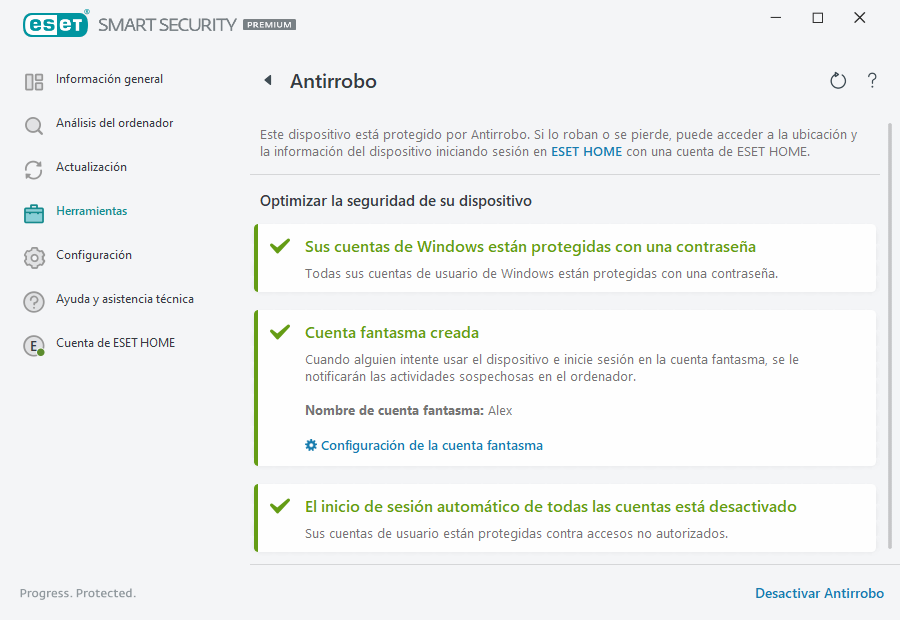
Opciones de optimización
No se ha creado ninguna cuenta fantasma
La creación de una cuenta fantasma aumenta la posibilidad de localizar un dispositivo perdido o robado. Si marca su dispositivo como perdido, Antirrobo bloqueará el acceso a las cuentas de usuario activas para proteger los datos confidenciales. Cualquiera que intente utilizar el dispositivo solo podrá utilizar la cuenta fantasma. La cuenta fantasma es una forma de cuenta de invitado con permisos limitados. Se utilizará como la cuenta predeterminada del sistema hasta que se marque el dispositivo como recuperado, lo que impedirá que alguien inicie sesión en otras cuentas de usuario o los datos del usuario.
Siempre que alguien inicie sesión en la cuenta fantasma cuando el ordenador se encuentra en estado normal, se le enviará a usted una notificación por correo electrónico con información sobre actividad sospechosa en el ordenador. Tras recibir la notificación por correo electrónico, puede decidir si desea marcar el ordenador como perdido. |
Para crear una cuenta fantasma, haga clic en Crear cuenta fantasma, escriba el nombre de la cuenta fantasma en el campo de texto y haga clic en Crear.
Cuando se haya creado una cuenta fantasma, haga clic en Configuración de la cuenta fantasma para cambiar el nombre de la cuenta o eliminarla.
Protección por contraseña de las cuentas de Windows
Su cuenta de usuario no está protegida con una contraseña. Recibirá esta advertencia de optimización si al menos una cuenta de usuario no está protegida con una contraseña. La creación de una contraseña para todos los usuarios (excepto para la Cuenta fantasma) del ordenador resolverá este problema.
Para crear una contraseña para la cuenta de usuario, haga clic en Gestionar cuentas de Windows y cambie la contraseña o siga las instrucciones que se indican a continuación:
1.Pulse CTRL+Alt+Delete en el teclado.
2.Haga clic en Cambiar una contraseña.
3.Deje en blanco el campo Contraseña anterior.
4.Escriba la contraseña en los campos Nueva contraseña y Confirmar contraseña, y pulse Entrar.
Inicio de sesión automático en cuentas de Windows
Su cuenta de usuario tiene activado el inicio de sesión automático; por lo tanto, su cuenta no está protegida frente a accesos no autorizados. Recibirá esta advertencia de optimización si al menos una cuenta de usuario tiene activado el inicio de sesión automático. Haga clic en Desactivar inicio de sesión automático para resolver este problema de optimización.
El inicio de sesión automático de la cuenta fantasma
El inicio de sesión automático está activado para la Cuenta fantasma de su dispositivo. Cuando el dispositivo está en estado normal, no es recomendable usar el inicio de sesión automático, ya que puede provocar problemas con el acceso a su cuenta de usuario real o enviar falsas alarmas sobre el estado perdido del ordenador. Haga clic en Desactivar inicio de sesión automático para resolver este problema de optimización.
